Comment réparer l'erreur "Vous n'avez pas la permission d'enregistrer dans cet emplacement"
Obtenez un scanneur gratuit et vérifier si votre ordinateur a des erreurs
Réparez-le MaintenantPour utiliser le produit complet, vous devez acheter une licence pour Combo Cleaner. 7 jours d’essai limité gratuit disponible. Combo Cleaner est détenu et exploité par RCS LT, la société mère de PCRisk.
Comment corriger l'erreur "Vous n'êtes pas autorisé à enregistrer dans cet emplacement" dans Windows 10
En règle générale, l'enregistrement des fichiers dans un emplacement spécifique n'est pas un problème. Cependant, si vous ne disposez pas des autorisations nécessaires, le message d'erreur "Vous n'avez pas l'autorisation d'enregistrer dans cet emplacement" peut s'afficher. Cet article vous montrera comment résoudre ce problème pour enregistrer les fichiers que vous voulez où vous le souhaitez.
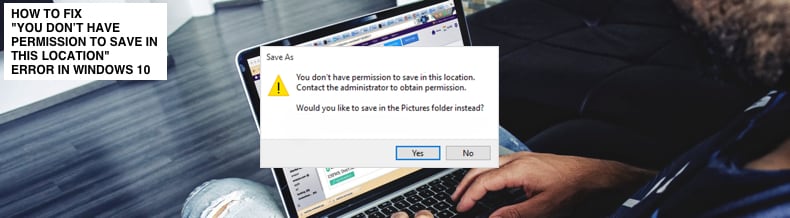
Lorsque vous travaillez avec des documents et d'autres fichiers tels qu'un.jpg ou un.doc/.docx (fichier Word), les enregistrer dans des dossiers spécifiques ne devrait pas poser de problèmes. Cependant, le message "Vous n'êtes pas autorisé à enregistrer dans cet emplacement" vous empêchera d'enregistrer des fichiers dans un emplacement spécifique. Le message d'erreur recommande également de contacter l'administrateur pour obtenir l'autorisation et enregistrer le fichier dans le dossier Documents (ou autre).
Si vous recevez l'erreur "Vous n'avez pas l'autorisation d'enregistrer dans cet emplacement", cela indique que vous ne pouvez pas modifier les fichiers et les dossiers sur l'ordinateur et que vous avez besoin d'autorisations spéciales pour le faire. L'erreur peut apparaître sur les systèmes sur lesquels le disque dur est formaté avec une version antérieure du système de fichiers Windows NTFS.
Pour résoudre ce problème, vous devrez peut-être appliquer des solutions telles que donner un contrôle total administrateur, désactiver le contrôle de compte d'utilisateur, etc. Dans le guide ci-dessous, nous décrivons plusieurs solutions possibles au problème.
Remarque : avant de commencer, nous vous recommandons de désactiver tout logiciel antivirus tiers sur l'ordinateur et de voir si cela résout le problème.
Vidéo montrant comment corriger l'erreur "Vous n'êtes pas autorisé à enregistrer dans cet emplacement" :
Table des matières :
- Introduction
- Désactiver le contrôle de compte d'utilisateur
- Accorder une autorisation administrateur à l'utilisateur actuel
- Donner le contrôle total administrateur
- Exécuter le programme en tant qu'administrateur
- Enregistrer le fichier dans un autre emplacement
- Vidéo montrant comment corriger l'erreur "Vous n'êtes pas autorisé à enregistrer dans cet emplacement"
TÉLÉCHARGEZ le programme de suppression des infections malveillantes
Il est recommandé d’exécuter un scan gratuit avec Combo Cleaner - un outil pour détecter les logiciels malveillants et réparer les erreurs informatiques. Vous devez acheter la version complète pour supprimer les infections et éliminer les erreurs informatiques. Essai gratuit disponible. Combo Cleaner est détenu et exploité par Rcs Lt, la société mère de PCRisk. Lire la suite.
Désactiver le contrôle de compte d'utilisateur
Le contrôle de compte d'utilisateur (UAC) est une fonction de sécurité Windows qui empêche le système d'exploitation d'effectuer des modifications non autorisées. Ces modifications pourraient autrement être effectuées par des utilisateurs, des applications ou même des virus.
Le contrôle de compte d'utilisateur est chargé de s'assurer que toutes les modifications sont apportées par un administrateur en obtenant d'abord l'approbation. Lorsque vous essayez d'apporter des modifications importantes, le contrôle de compte d'utilisateur Windows vérifie si vous souhaitez réellement autoriser une application particulière à apporter des modifications à l'appareil. À ce stade, vous devez donner l'autorisation, sinon, les modifications ne sont pas approuvées ou exécutées.
En règle générale, il est conseillé de laisser le contrôle de compte utilisateur activé. Cependant, sa désactivation peut résoudre l'erreur "Vous n'êtes pas autorisé à enregistrer dans cet emplacement".
Pour désactiver le contrôle de compte d'utilisateur, tapez "contrôle de compte d'utilisateur" dans la recherche et cliquez sur le résultat "Modifier les paramètres de contrôle de compte d'utilisateur".
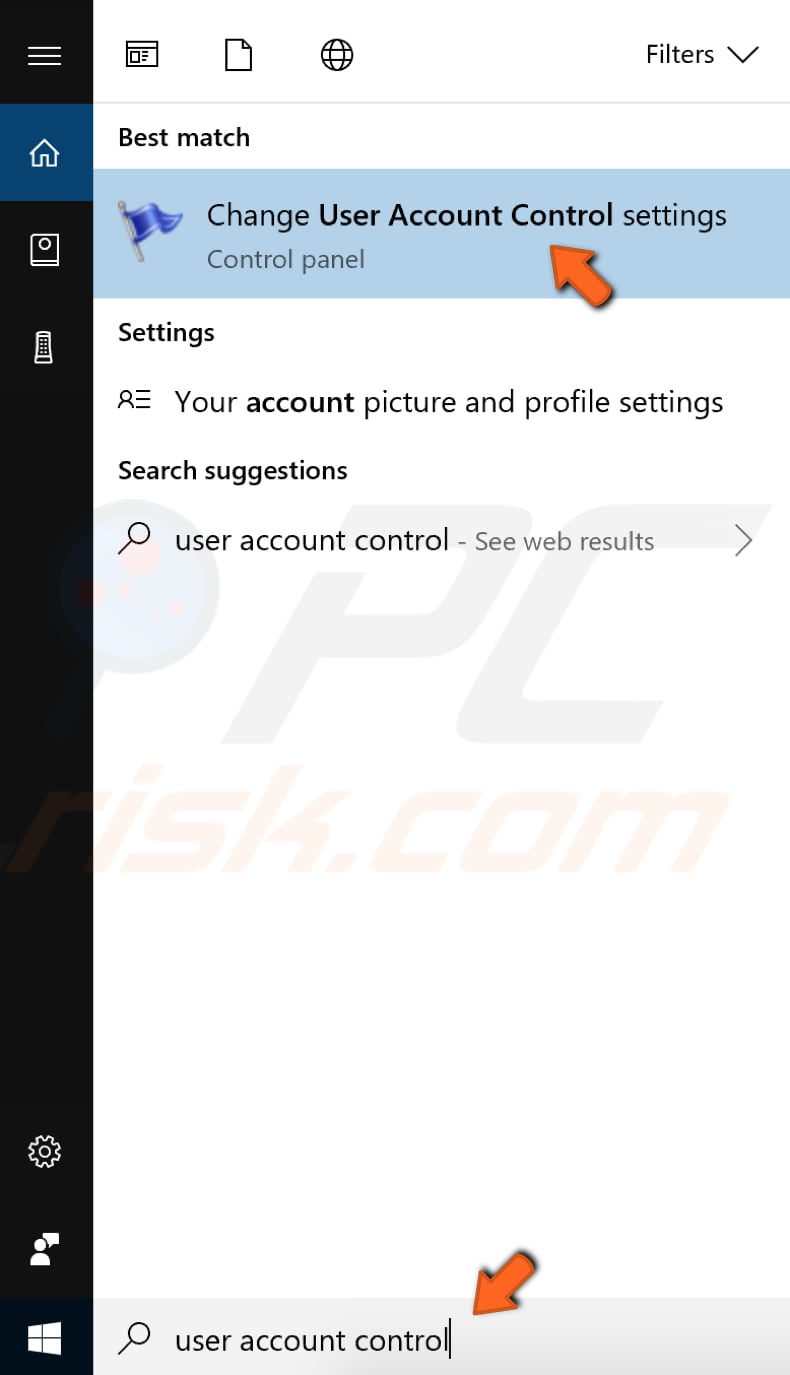
Déplacez le curseur sur la position "Ne jamais notifier" et cliquez sur "OK" pour enregistrer les modifications. Cela empêchera Windows de vous avertir lorsque des applications tentent d'installer un logiciel ou d'apporter des modifications à l'ordinateur ou lorsque vous modifiez les paramètres de Windows.
Pour enregistrer les modifications, vous devez être connecté à un compte administrateur. Voyez si cela corrige l'erreur "Vous n'êtes pas autorisé à enregistrer dans cet emplacement".
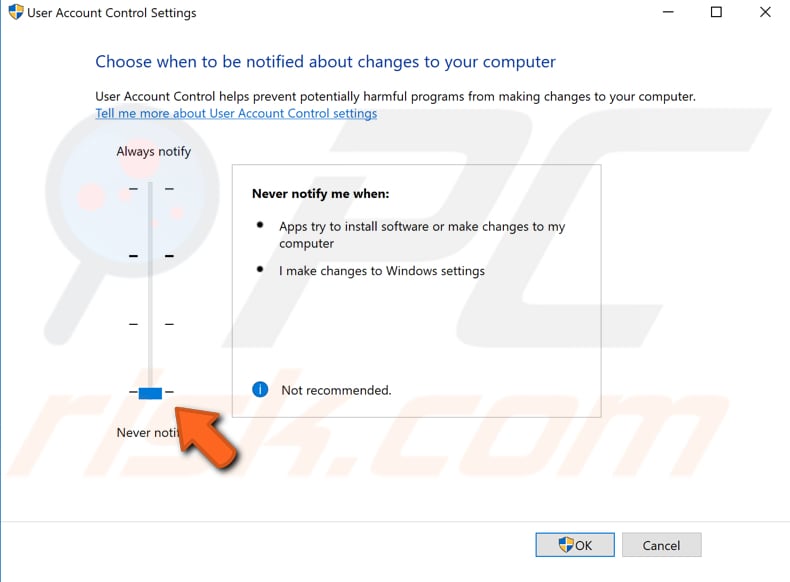
[Retour à la Table des Matières]
Accorder une autorisation administrateur à l'utilisateur actuel
Donnez à votre compte actuel des autorisations administrateur à l'aide des options d'adhésion au groupe. Cliquez avec le bouton droit sur le menu Démarrer et sélectionnez "Exécuter" dans le menu pop-up, ou appuyez simplement sur la touche Windows (Win) + R du clavier.
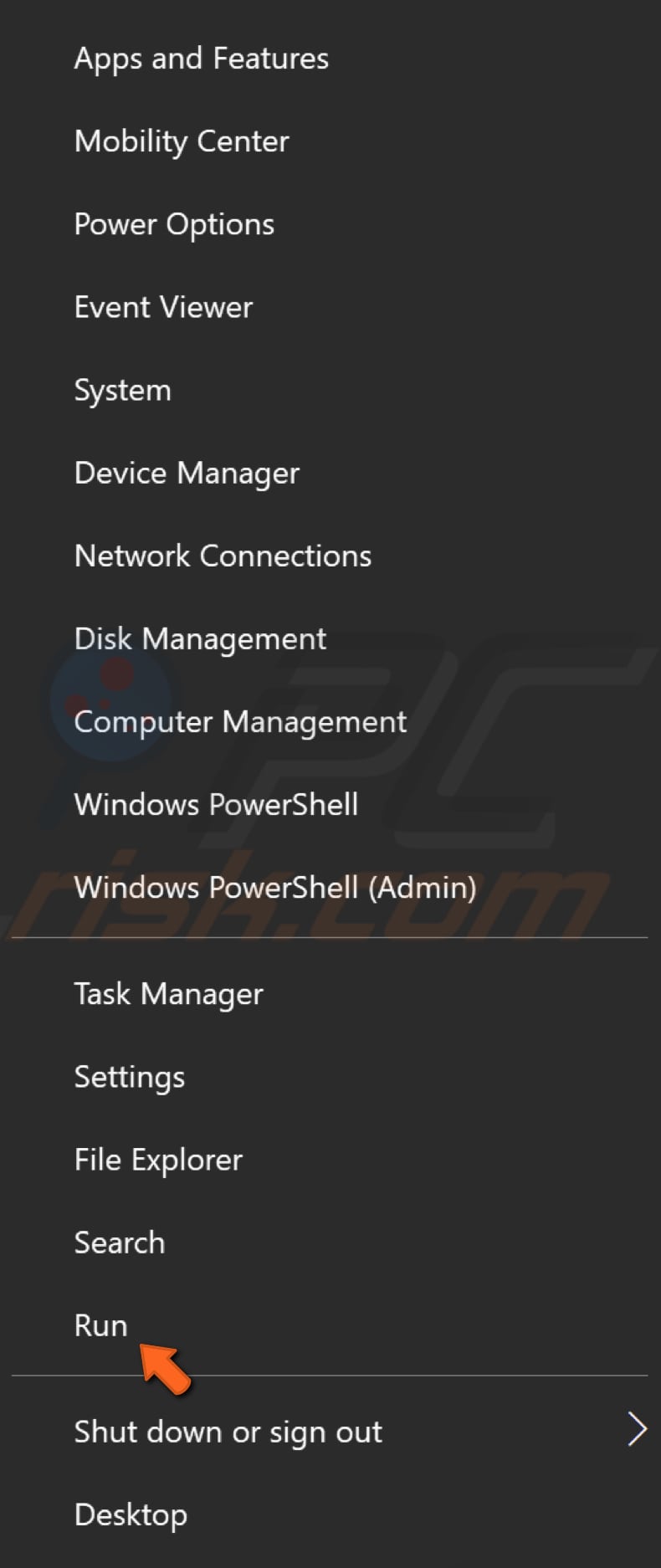
Dans la boîte de dialogue Exécuter, tapez "netplwiz" et appuyez sur Entrée ou cliquez sur "OK".
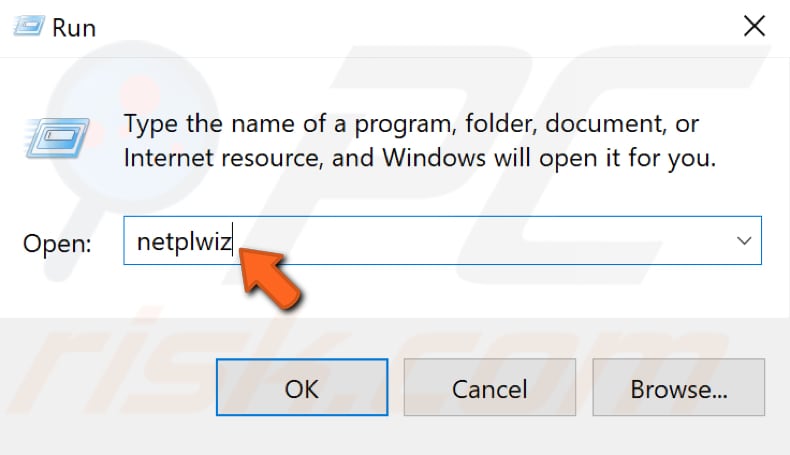
Dans la fenêtre Comptes d'utilisateurs, sélectionnez le compte produisant l'erreur "Vous n'êtes pas autorisé à enregistrer dans cet emplacement" et cliquez sur "Propriétés".
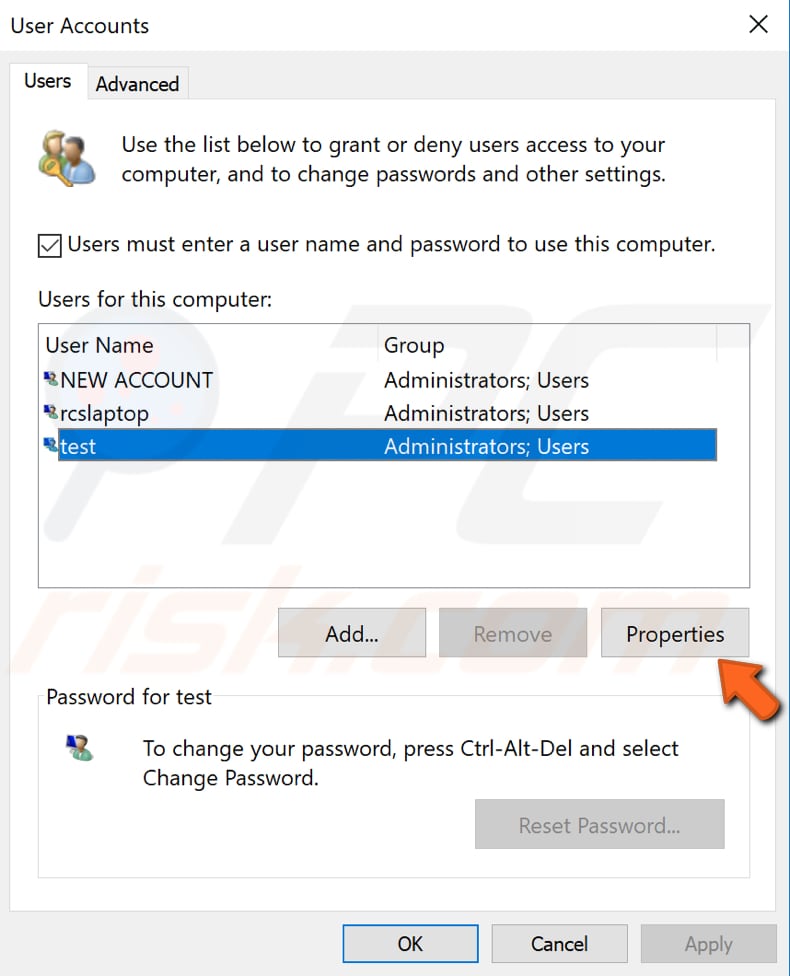
Dans la fenêtre Propriétés de l'utilisateur, cliquez sur l'onglet "Adhésion au groupe" et assurez-vous que l'option "Administrateur" est sélectionnée.
Cliquez sur "Appliquer" pour enregistrer les modifications et essayez d'enregistrer à nouveau le fichier pour voir si vous recevez toujours l'erreur "Vous n'avez pas la permission d'enregistrer dans cet emplacement".
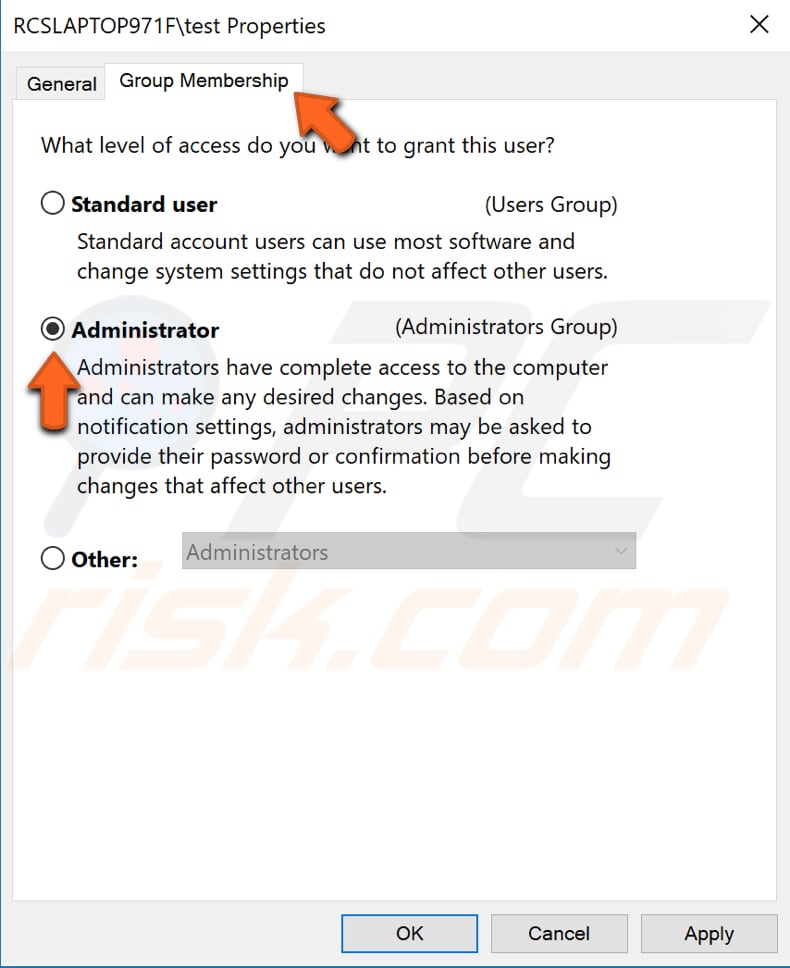
[Retour à la Table des Matières]
Donner le contrôle total administrateur
Si vous n'êtes pas autorisé à enregistrer dans un emplacement particulier, votre compte peut ne pas avoir un contrôle total sur les fichiers et dossiers. Vous pourrez peut-être résoudre ce problème en donnant le contrôle total au groupe administrateurs.
Pour modifier ces paramètres de sécurité, cliquez avec le bouton droit sur le dossier problématique et sélectionnez "Propriétés" dans le menu pop-up.
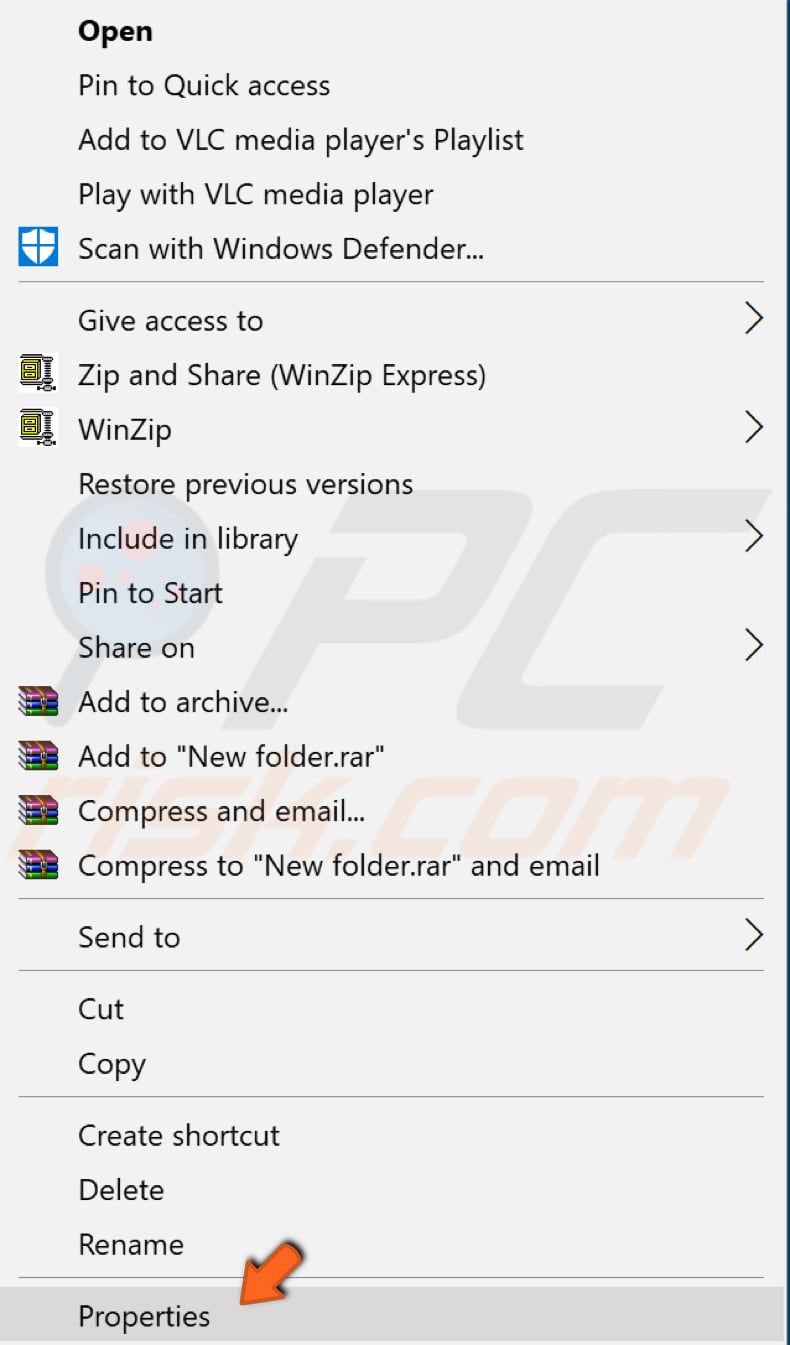
Allez dans l'onglet "Sécurité". Vous devriez voir que "Contrôle total" n'est pas autorisé. Cliquez sur "Modifier...".
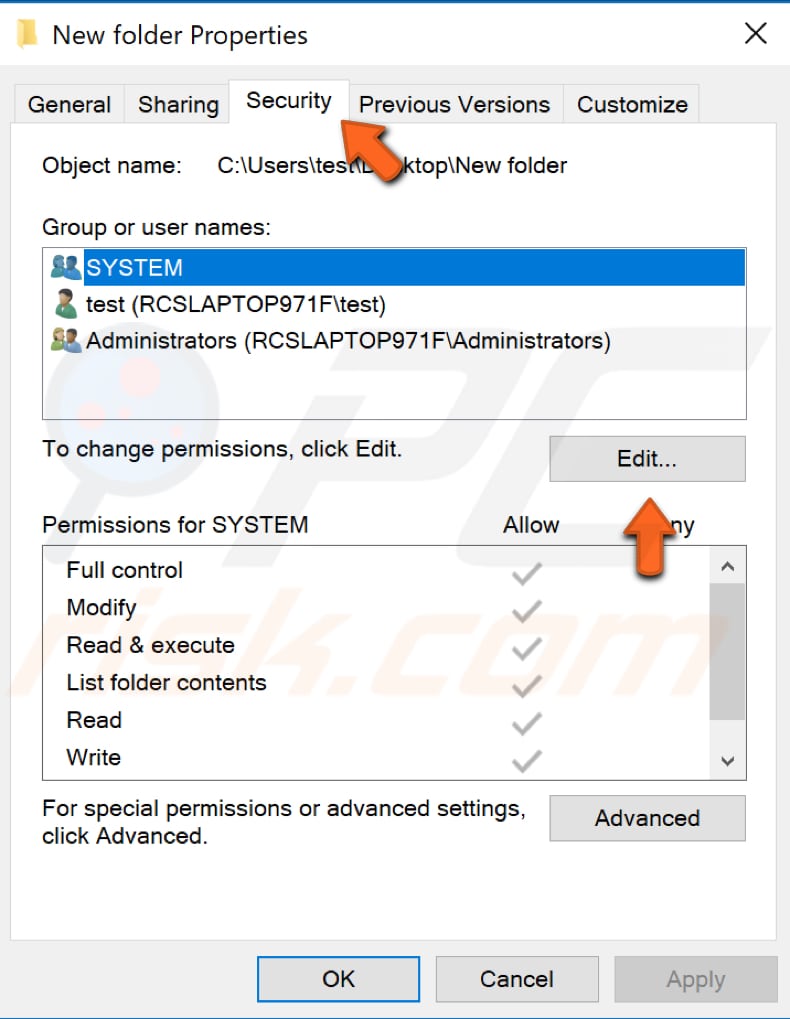
Maintenant, sélectionnez le compte "Administrateurs" et cochez la case "Contrôle total" dans la section "Autoriser". Cliquez sur "Appliquer" pour enregistrer les modifications.
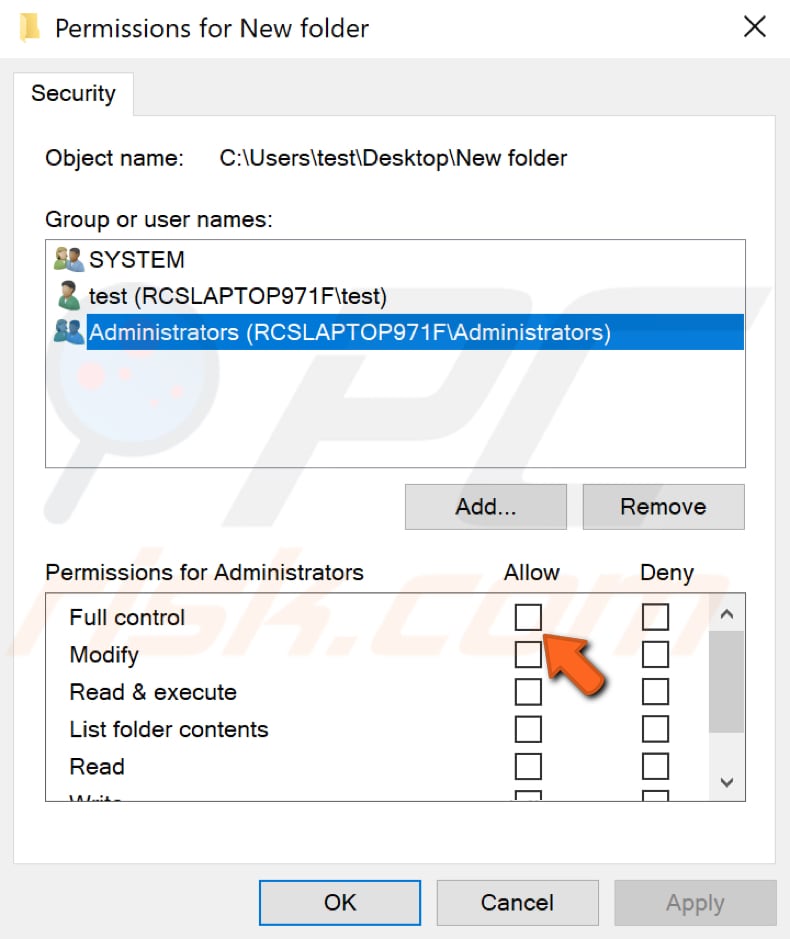
Le problème devrait maintenant être résolu et vous ne devriez pas recevoir l'erreur "Vous n'êtes pas autorisé à enregistrer dans cet emplacement" lorsque vous essayez d'enregistrer vos fichiers dans ce dossier particulier.
[Retour à la Table des Matières]
Exécuter le programme en tant qu'administrateur
L'exécution d'un programme sans privilèges administratifs peut provoquer l'erreur "Vous n'êtes pas autorisé à enregistrer dans cet emplacement". Nous vous recommandons d'essayer d'exécuter le programme en tant qu'administrateur. Par exemple, si vous essayez d'enregistrer un fichier Word et recevez l'erreur, exécutez Word en tant qu'administrateur.
Cliquez avec le bouton droit sur l'application Word (ou une autre application à l'origine du problème) et sélectionnez "Exécuter en tant qu'administrateur" dans le menu pop-up. Essayez d'enregistrer le fichier et voyez si vous recevez toujours l'erreur.
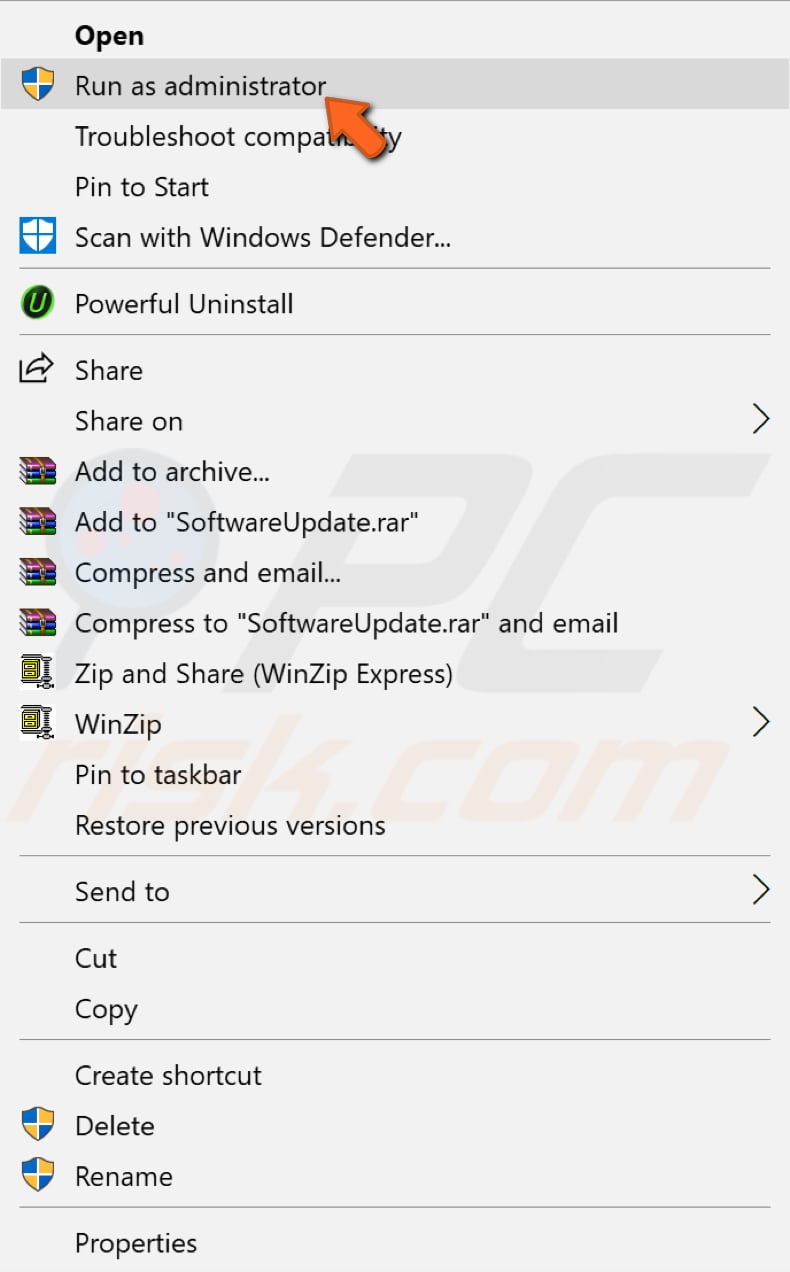
Si cela résout le problème, vous souhaiterez peut-être exécuter cette application en tant qu'administrateur à chaque fois que vous l'exécutez sans sélectionner "Exécuter en tant qu'administrateur".
Pour ce faire, faites un clic droit sur l'application et sélectionnez "Propriétés". Ensuite, allez dans l'onglet "Compatibilité" et cochez la case "Exécuter ce programme en tant qu'administrateur". Cliquez sur "Appliquer" pour enregistrer les modifications.
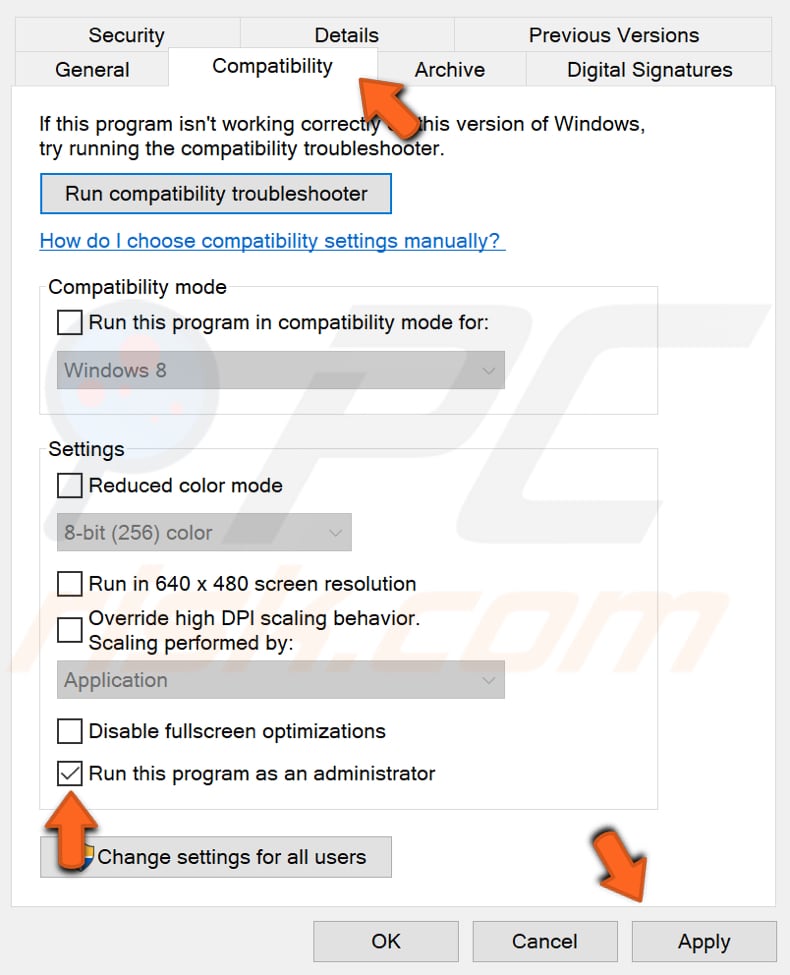
[Retour à la Table des Matières]
Enregistrer le fichier dans un autre emplacement
Cette solution n'est pas permanente et vous devrez la répéter à chaque fois que vous enregistrez un fichier. Si, toutefois, vous n'avez besoin d'enregistrer vos fichiers que quelques fois, nous vous recommandons cette solution de contournement simple.
Enregistrez votre fichier dans un autre emplacement, puis replacez-le dans le dossier problématique qui produisait l'erreur "Vous n'avez pas l'autorisation d'enregistrer dans cet emplacement".
Nous espérons que cet article vous a été utile et que vous avez pu corriger l'erreur "Vous n'êtes pas autorisé à enregistrer dans cet emplacement" et que vous pouvez enregistrer vos fichiers à l'emplacement souhaité. Si vous connaissez d'autres méthodes pour résoudre ce problème non mentionnées dans notre guide, veuillez les partager avec nous en laissant un commentaire dans la section ci-dessous.
Partager:

Rimvydas Iliavicius
Auteur de guides pratiques sur PCrisk.
Rimvydas est un chercheur avec plus de quatre ans d'expérience dans l'industrie de la cybersécurité. Il a fréquenté l'Université de technologie de Kaunas et a obtenu une maîtrise en traduction et localisation de textes techniques en 2017. Ses intérêts pour les ordinateurs et la technologie l'ont amené à devenir un auteur polyvalent dans l'industrie informatique. Chez PCrisk, il est responsable de la rédaction d'articles pratiques détaillés pour Microsoft Windows.
Le portail de sécurité PCrisk est proposé par la société RCS LT.
Des chercheurs en sécurité ont uni leurs forces pour sensibiliser les utilisateurs d'ordinateurs aux dernières menaces en matière de sécurité en ligne. Plus d'informations sur la société RCS LT.
Nos guides de suppression des logiciels malveillants sont gratuits. Cependant, si vous souhaitez nous soutenir, vous pouvez nous envoyer un don.
Faire un donLe portail de sécurité PCrisk est proposé par la société RCS LT.
Des chercheurs en sécurité ont uni leurs forces pour sensibiliser les utilisateurs d'ordinateurs aux dernières menaces en matière de sécurité en ligne. Plus d'informations sur la société RCS LT.
Nos guides de suppression des logiciels malveillants sont gratuits. Cependant, si vous souhaitez nous soutenir, vous pouvez nous envoyer un don.
Faire un don
▼ Montrer la discussion